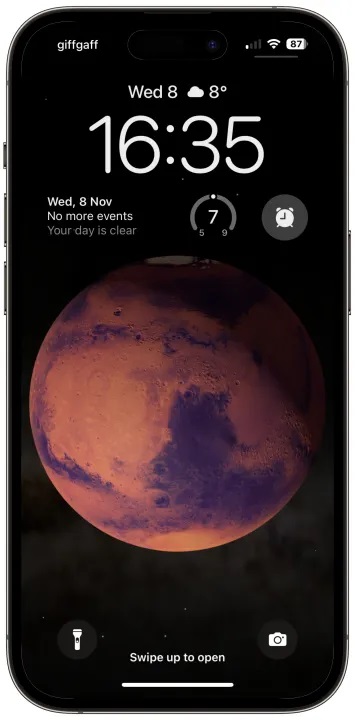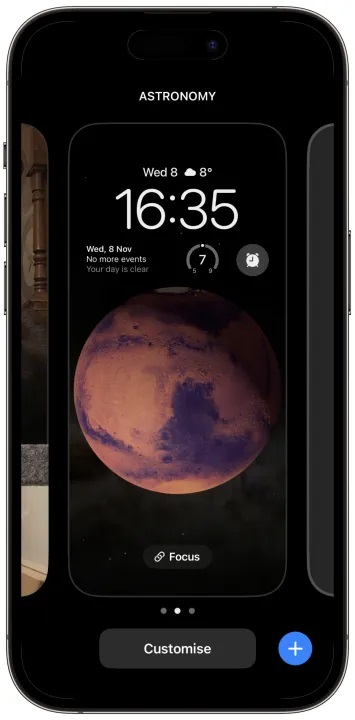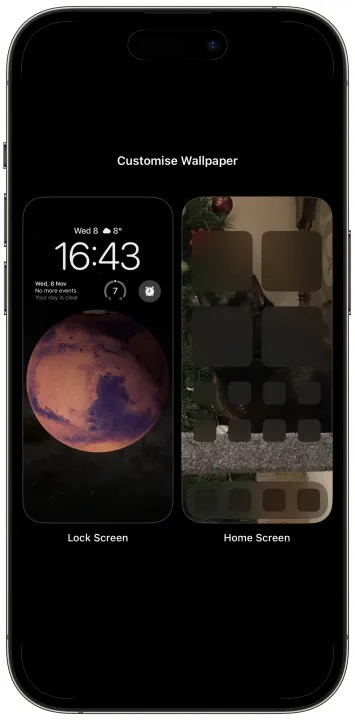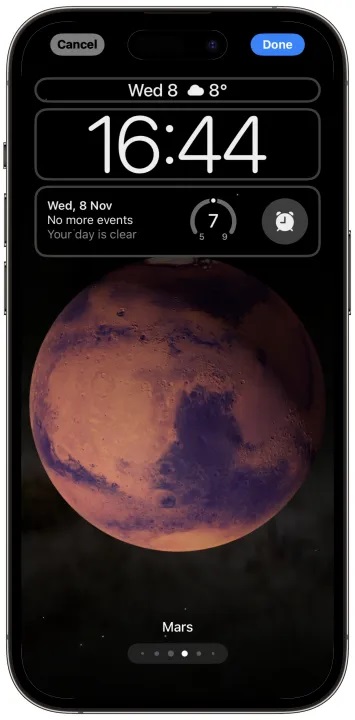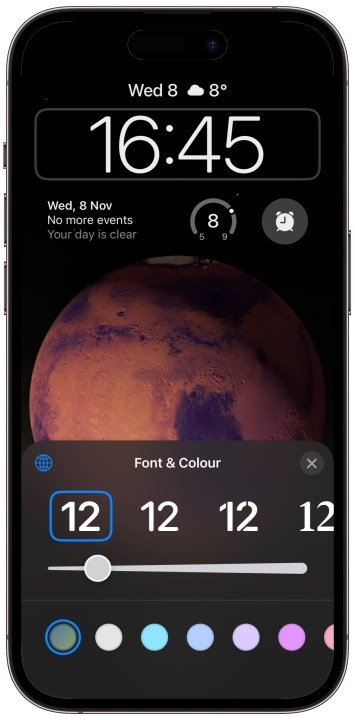در این مطلب، روش تغییر فونت ساعت در آیفون را طی چند گام بسیار ساده به شما آموزش میدهیم تا ساعت گوشی را طبق سلیقه خودتان تنظیم کنید.
iOS 17 جدیدترین نسخه از سیستمعامل موبایل اپل است که مثل همیشه، شاهد اضافه شدن تغییرات و امکاناتی جدید به این نسخه در مقایسه با نسخههای قبلی هستیم. این آپدیت iOS که یکی از مهمترین تغییرات آن، امکان ارسال اطلاعات مخاطبان با ایردراپ است، بزرگترین به روزرسانی این سیستمعامل نیست؛ اما باز هم خوب است که کاربران اپل با تغییرات این نسخه آشنا شده و اگر گوشی سازگار با iOS جدید دارند، آن را دانلود کنند.
در ادامه این مطلب روش تغییر فونت ساعت در آیفون را با هم بررسی میکنیم تا در کنار تغییرات جدید این سیستمعامل، بتوانید از فونت جدید آن هم لذت ببرید.
ادامه مطلب در ادامه
بیشتر بخوانید
- بهترین برنامه ضبط تماس برای اندروید، آیفون و کامپیوتر
- ضبط تماس در آیفون بدون برنامه
- بهترین برنامه های ادیت ویدیو در آیفون
تغییر فونت ساعت در آیفون
در این نسخه از سیستمعامل iOS، تغییراتی چندانی در صفحه قفل گوشی مشاهده نمیشود. در واقع، اپل بیشتر این تغییرات را در آپدیت iOS 16 که سال پیش منتشر شد، پیادهسازی کرده بود. اما همانطور که اشاره شد، آشنایی با نحوه تغییر فونت ساعت در iOS 17 برای استفاده حداکثری از امکانات سیستمعامل جدید و طراحی جدید این بخش لازم است.

اگر آپدیت را از یک آیفون خیلی قدیمیتر انجام بدهید، احتمالاً نیاز به انتقال اطلاعات از آیفون به آیفون خواهید داشت. بعد از آن، یکی از مهمترین تغییراتی که توجه شما را جلب میکند، مربوط به ساعت آیفون است. اگر ترجیح میدهید که از نسخه قدیمیتر تنظیمات ساعت استفاده کنید، جای نگرانی نیست چون حالا امکان تنظیم و شخصیسازی کامل صفحه قفل را دارید. در واقع حالا میتوانید فونت، رنگ و ضخامت ساعت را به سلیقه خودتان تغییر دهید؛ برای آموزش تغییر فونت ساعت در آیفون تا انتهای این مطلب همراه ما باشید.
قبل از آن، اگر جزء کاربران جدید آیفون هستید، آموزش کار با آیفون برای تازه کارها و فعال سازی هات اسپات آیفون را که یکی از قابلیتهای ضروری و مهم هر گوشی است، از دست ندهید.
آموزش تغییر فونت ساعت در iOS 17
خوشبختانه تغییر فونت ساعت در آیفون به راحتی و سادگی انجام میشود. برای انجام این کار نیازی نیست که تنظیمات گوشی را زیر و رو کنید! کافیست از منوی شخصیسازی که مستقیماً روی صفحه قرار گرفته استفاده کنید.
مراحل تغییر فونت ساعت در آیفون عبارتند از:
1. به صفحه قفل گوشی رفته و انگشتتان را برای مدتی طولانی روی یک فضای خالی نگه دارید تا منوی شخصیسازی باز شود.
2. برای تغییر فونت ساعت در iOS 17 اول از همه، باید انتخاب کنید که یکی از صفحات از پیش تنظیم شده را ویرایش میکنید یا قصد دارید یک صفحه جدید ایجاد کنید. صفحه را به راست یا چپ بکشید تا وقتی که به گزینه دلخواه برسید و بعد Customize را انتخاب کنید.
3. حالا میتوانید انتخاب کنید که تنظیمات صفحه قفل را تغییر میدهید یا صفحه هوم. با ضربه زدن روی صفحه قفل، این گزینه را انتخاب کنید.
4. در این مرحله، برای تغییر فونت ساعت در آیفون ویجت ساعت (Clock) را انتخاب کنید تا تنظیمات مربوط به ساعت باز شود.
5. حالا باید از پایین صفحه، یک منوی جدید شامل تعدادی فونت نمایان شود. میتوانید بر اساس سلیقه و نظر خودتان، هر فونت دلخواهی را انتخاب کنید. یک پیش نمایش از فونت انتخابی هم بالای صفحه نمایش داده میشود؛ به همراه یک اسلایدر که اندازه فونت را تعیین میکند. برای انتخاب سایر زبانهای نمایش فونت، روی آیکن کره زمین در قسمت سمت چپ بالای منو کلیک کنید.
بیشتر بخوانید
برترین ترفندهای iOS 17 که نمیدانستید!
6. به غیر از تغییر فونت ساعت در آیفون میتوانید رنگ ساعت را هم به دلخواه تنظیم کنید. پس از انتخاب یک رنگ، یک اسلایدر پایین آن نمایش داده میشود که میتوانید شدت رنگ را بر اساس آن انتخاب کنید.
7. پس از تکمیل شدن تغییر فونت ساعت در iOS 17 و انتخاب رنگ و فونت دلخواه، روی آیکن ضربدر در گوشه سمت راست بالای پنل ویرایش ضربه زده و گزینه Done را انتخاب کنید.
به این ترتیب، تغییر فونت ساعت در iOS 1 با همین مراحل ساده تکمیل شد. اگر شما هم تازه به جمع کاربران آیفون پیوستید، آموزش ادیت ویدیو در آیفون را از دست ندهید.
جمعبندی
در این مطلب نحوه تغییر فونت ساعت در آیفون را با هم مرور کردیم. همانطور که اشاره شد، در iOS 17 و پس از آن، امکان تنظیم ضخامت فونت ساعت دیجیتال گوشی فراهم شد. این امکان برای بسیاری از فونتهای ساعت مورد استفاده در صفحه قفل قابل استفاده است و با استفاده از آن، میتوانید ضخامت فونت ساعت را در کنار رنگ و نوع فونت تغییر دهید. امیدواریم که این مطلب به شما برای تغییر فونت ساعت در آیفون کمک کرده باشد.
سوالات پرتکرار
چگونه فونت و سبک ساعت را در آیفون تغییر دهیم؟
انگشتتان را برای مدتی طولانی روی صفحه قفل نگه دارید تا منوی شخصیسازی باز شود. پس از انتخاب Customize، پیش نمایش صفحه قفل را انتخاب کنید. حالا روی زمان ضربه بزنید تا گزینههای مختلف مربوط به تغییر فونت ساعت در آیفون نمایان شوند.
آیا میتوانیم رنگ ساعت را در آیفون تغییر دهیم؟
بله همانطور که در آموزش تغییر فونت ساعت در آیفون اشاره شد، در منوی شخصیسازی میتوانید به غیر از فونت، رنگ ساعت را هم به دلخواه تنظیم کنید.
چرا فونت ساعت آیفون بزرگ است؟
از iOS 16 به بعد شاهد ایجاد تغییراتی در رابط کاربری اپل بودیم؛ از جمله داینامیک آیلند که توجه زیادی به خود جلب کرد. همچنین بزرگتر شدن اندازه فونت ساعت در صفحه قفل.
بیشتر بخوانید
- بهترین برنامه های ساخت گیف در اندروید و iOS
- بهترین بازی های فکری آیفون
- آموزش تبدیل ویدیو به گیف
- از کجا بفهمیم تلگرام هک شده ؟
- ترفند های شیائومی ؛ آموزش تصویری قابلیت ها و کدهای مخفی MIUI 14
- حل مشکل ناسازگاری شیائومی
- قابلیت های مخفی در گوشی های اندرویدی
نظر شما تغییر فونت ساعت در آیفون چیست؟ دیدگاه خود را در بخش کامنتها با تکراتو به اشتراک بگذارید و اخبار تکنولوژی را با ما دنبال کنید.




![تغییر فونت ساعت در آیفون iOS 17 [+ آموزش تصویری]](https://techrato.com/wp-content/uploads/2024/04/تغییر-فونت-ساعت-در-آیفون-6.jpg)